Инструменты сайта
Боковая панель
Содержание
Типовые элементы
К типовым элементам относят: Вставка, Тестовый объект, Текст.
Вставка
Элемент прямоугольной формы с определенным цветом фона (синий - на дорогах вне населенных пунктах; зеленый - на автомагистралях; белый - в населенных пунктах), которая включает в себя следующие типовые элементы такие, как Текстовый объект, Текст, а также может содержать в себе пиктограмму. Вставка обладает набором свойств. Для отображения свойств, в окне Дерево объектов нажмите на элемент Вставка. В окне Свойства появятся параметры вставки. На знаке вставка будет подсвечена рамкой.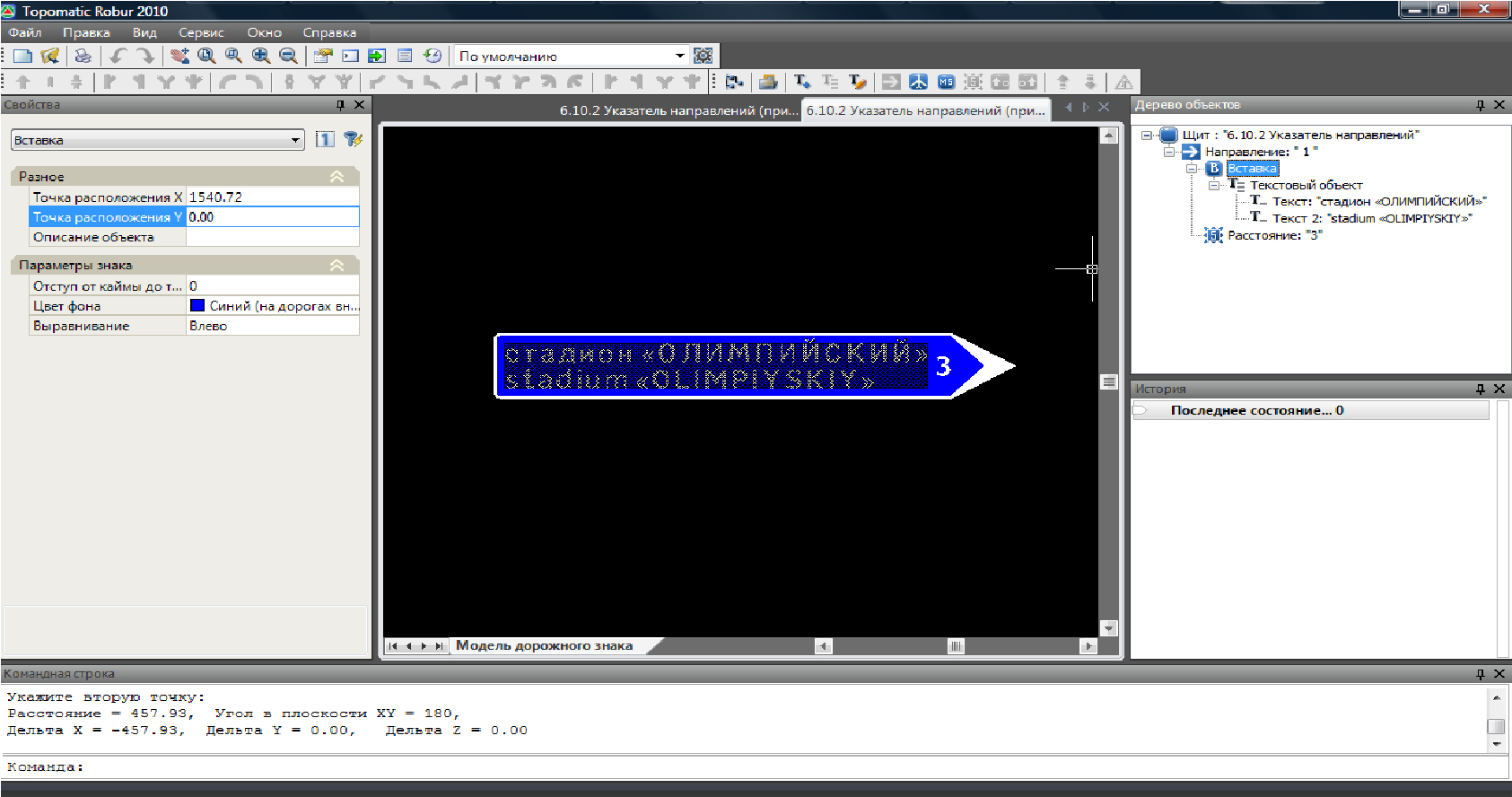
Параметры вставки:
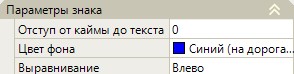
- Отступ от каймы до текста. Коэффициент отступа от каймы вставки до текстового объекта. Коэффициент находится в пределах от 0 до 1.
- Цвет фона. Определяется в зависимости от того, где устанавливается знак. Цвет фона:зеленый (на автомагистралях), синий (на дорогах вне населенных пунктах), белый (в населенных пунктах).
- Выравнивание. В зависимости от количества вставок и их расположения на знаке, вставка выранивается влево, вправо и по центру.



Текстовый объект
Содержит в себе строки с текстами. При выборе этого элемента в окне Дерево объектов, он выделяется рамкой. Используя опцию текстового объекта можно добавлять строки.
Для этого нужно:
- Нажмите правой кнопкой мыши на элемент Текстовый объект. Откроется контекстное меню:

- Выберите опцию Добавить 2 строку. После чего на экране появится курсор, где в динамической строке ввода, ввидите необходимый текст.
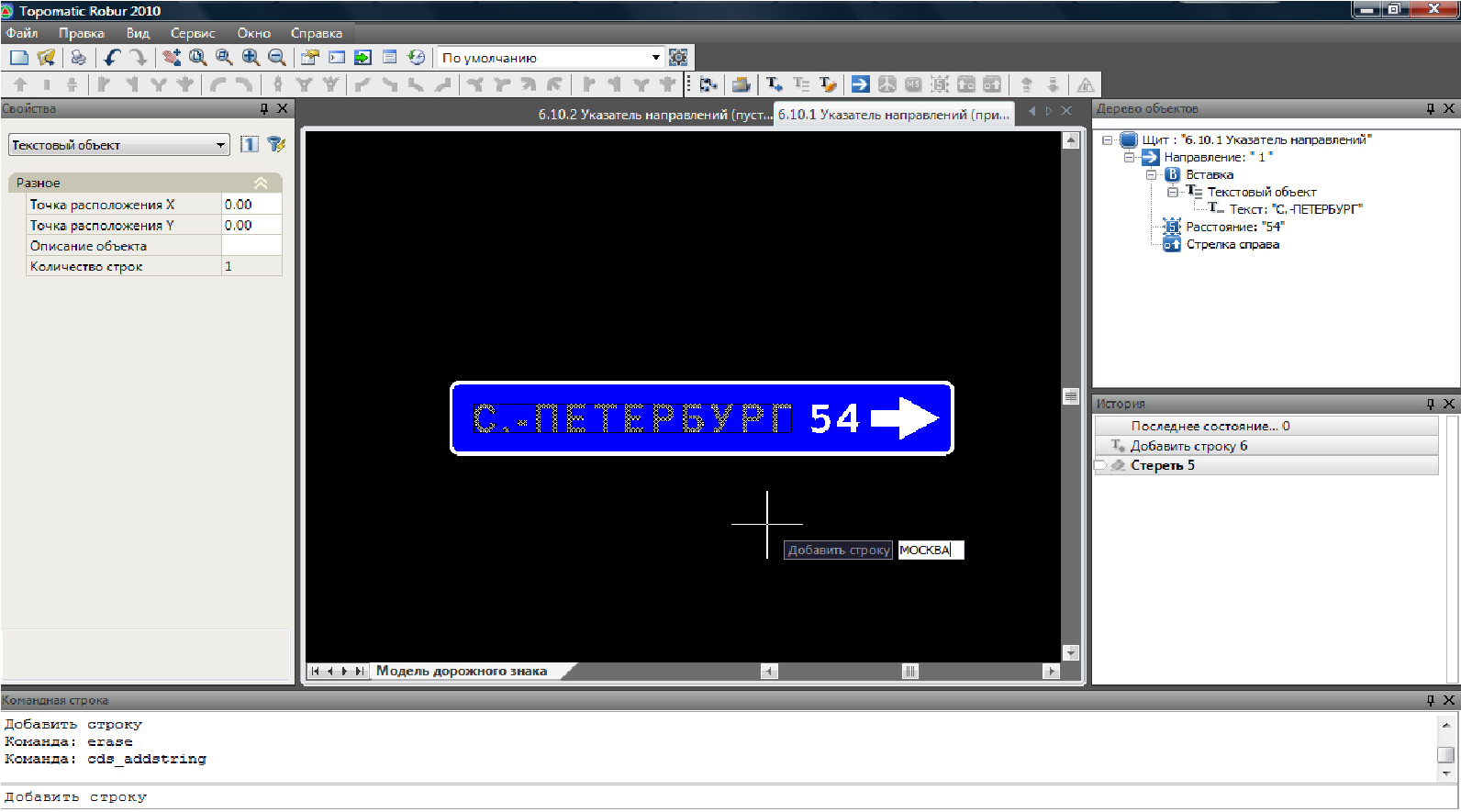
- Нажмите кнопку Enter, строка с новым текстом отобразится на знаке.

Текст
Для отображения параметров, нужно выделить элемент Текст в окне Дерево объектов, либо нажать левой кнопкой мыши на строку с текстом на знаке. В окне Свойства отобразятся параметры Текста.
Параметры надписи:
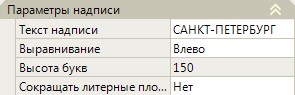
- Текст надписи. Указывается текст, который отображается на знаке.
- Выравнивание. Текст может быть выровнен: влево, вправо, по центру. Выравнивание строки с текстом происходит в том случае, когда на знаке больше одной строки. И количество символов в одной из строк меньше, чем в других.



- Высота букв. Высота прописной буквы в мм. Указывается в общих параметрах.
- Сокращать литерные площадки. Ширина литерных площадок букв и цифр для надписей на зеленом и синем фоне выбирается согласно ГОСТ Р 52289 приложению Г (таблица Г-1 и Г-2) в зависимости от hп. Для надписи на белом и желтом фоне ширина литерных площадок автоматически меняется на 0,05hп с каждой стороны.
Редактирование текста:
Для того, чтобы отредактировать текст необходимо:
- Нажмите правой кнопкой мыши на строчку с текстом в окне Дерево объектов. Откроется контекстное меню:
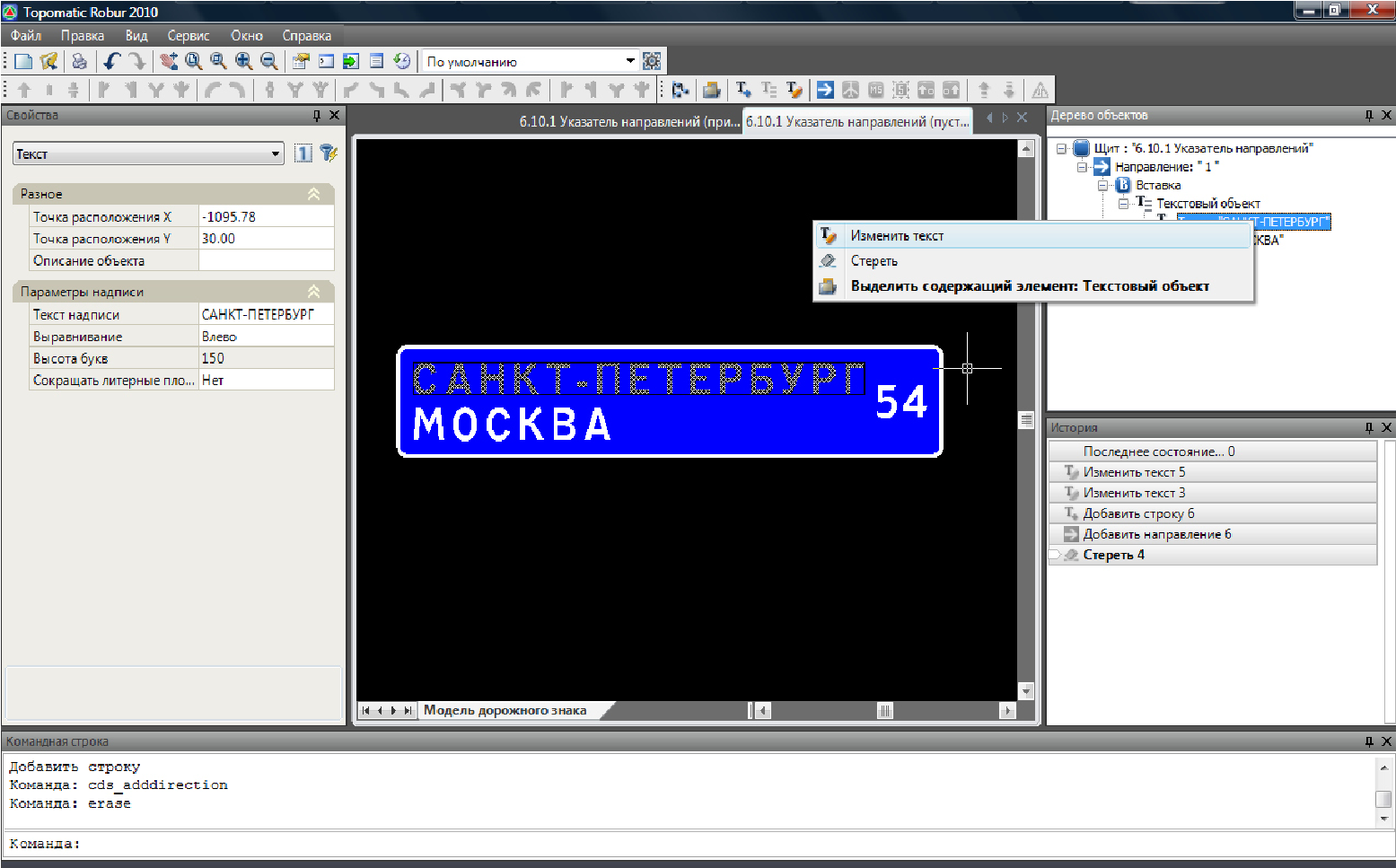
- В меню выберите опцию Изменить текст. В динамической строке ввода ввидите текст и нажмите Enter.
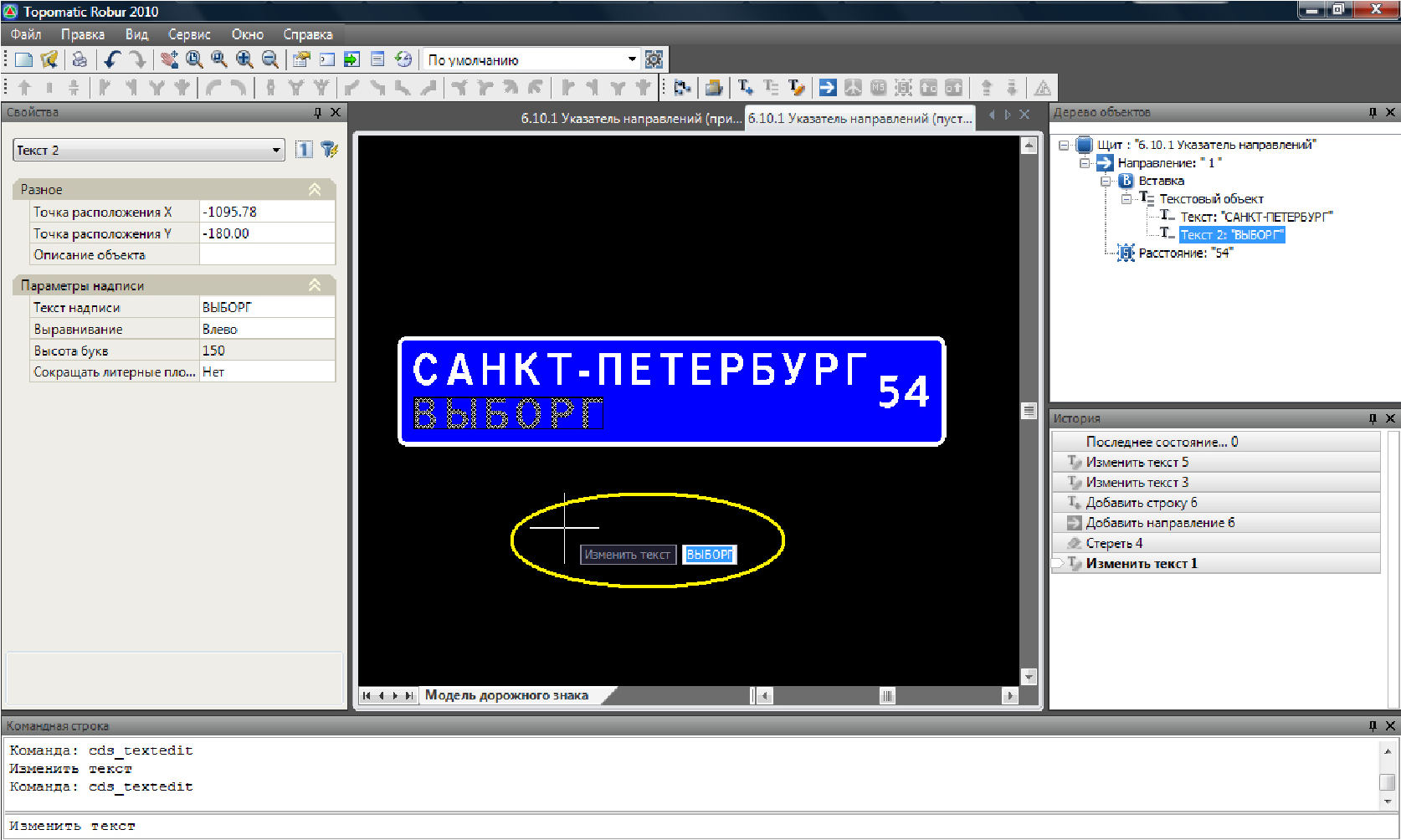
Следующий раздел: Создание знаков индивидуального проектирования (на примере знака 6.10.1 «Указатель направлений»)
